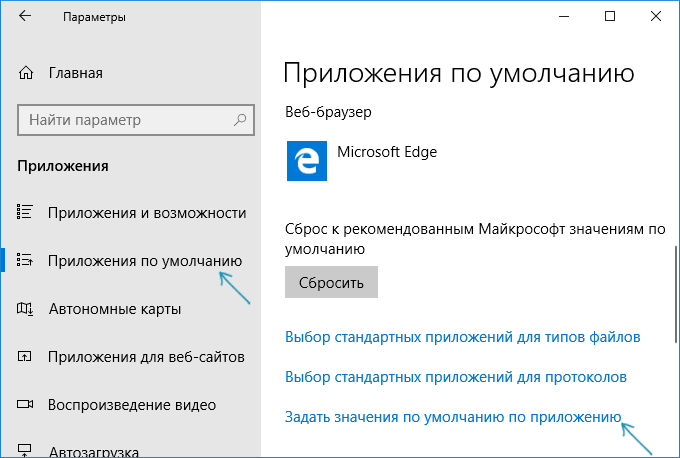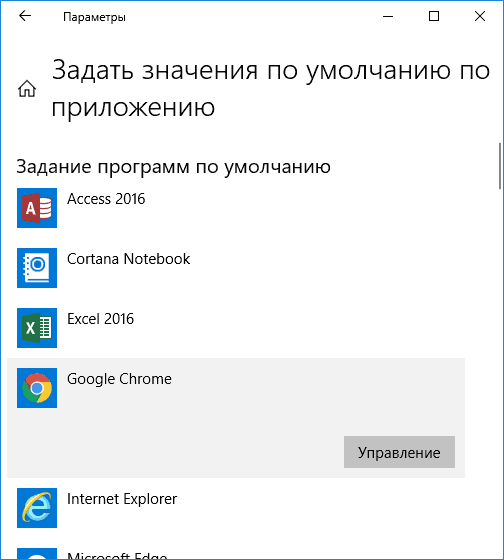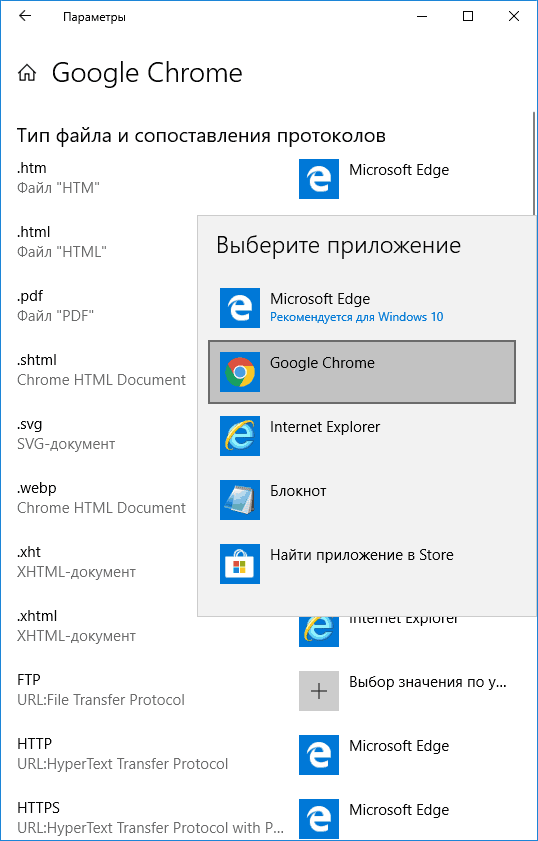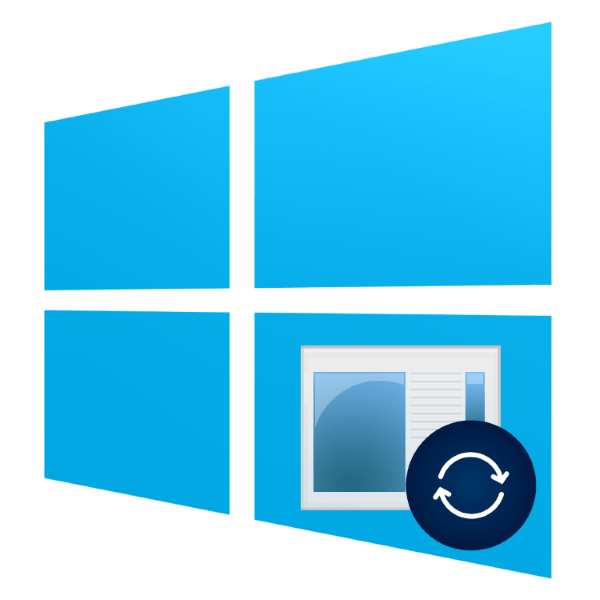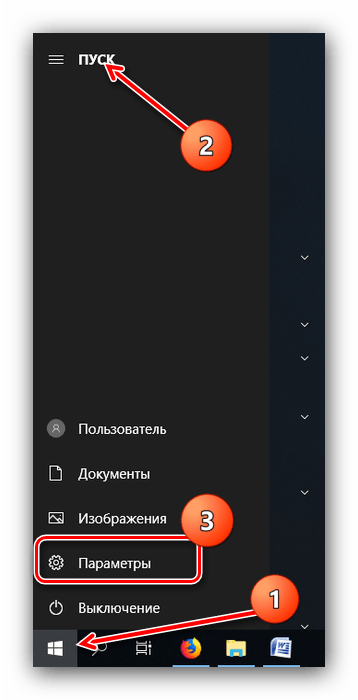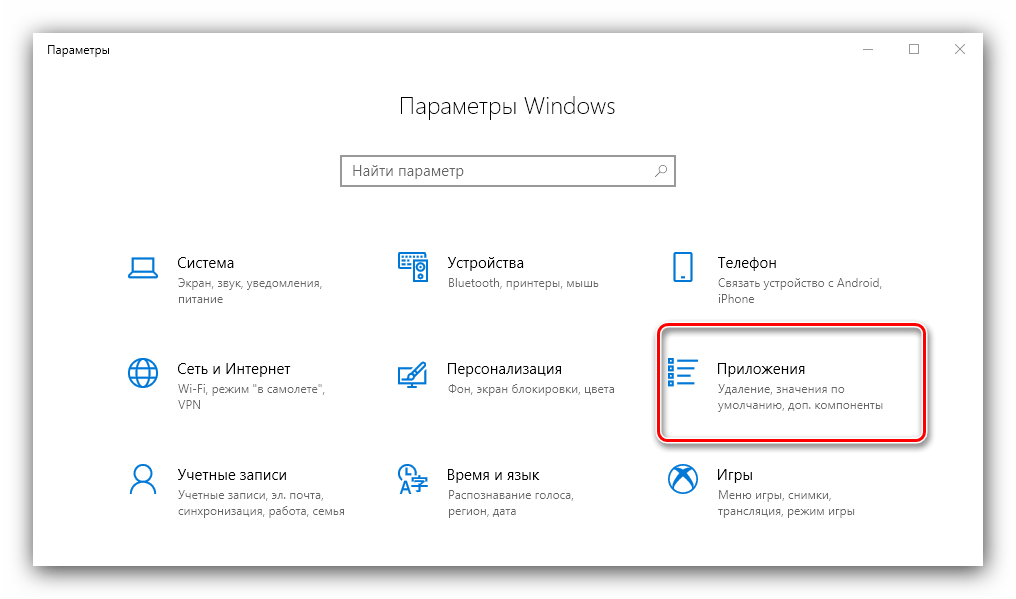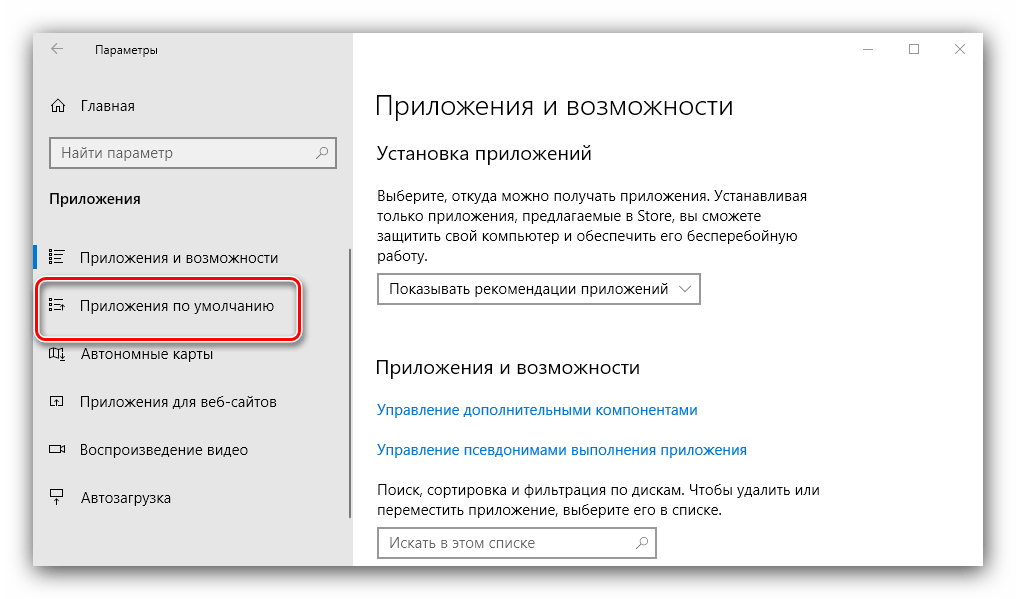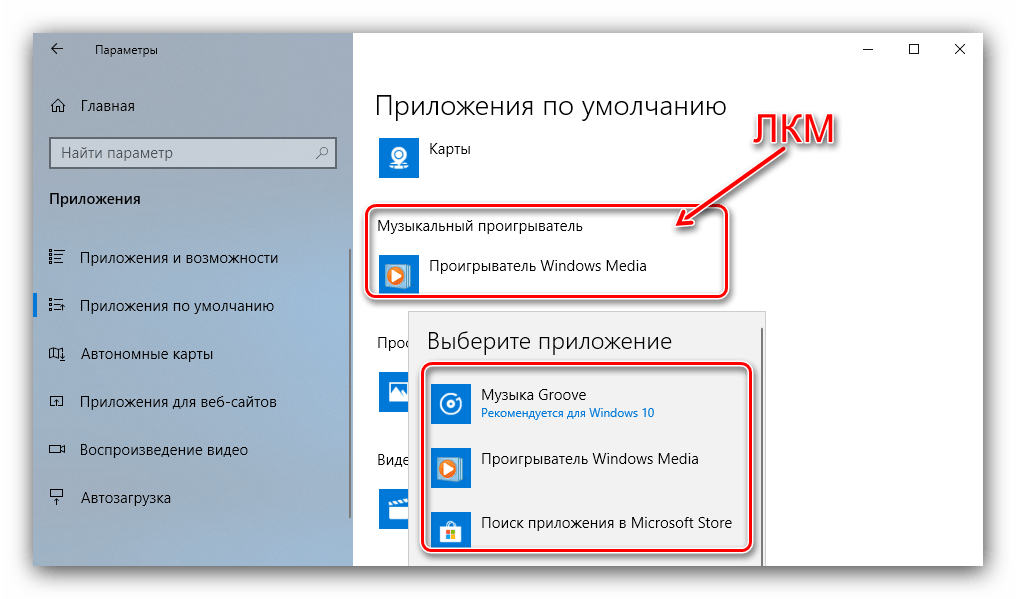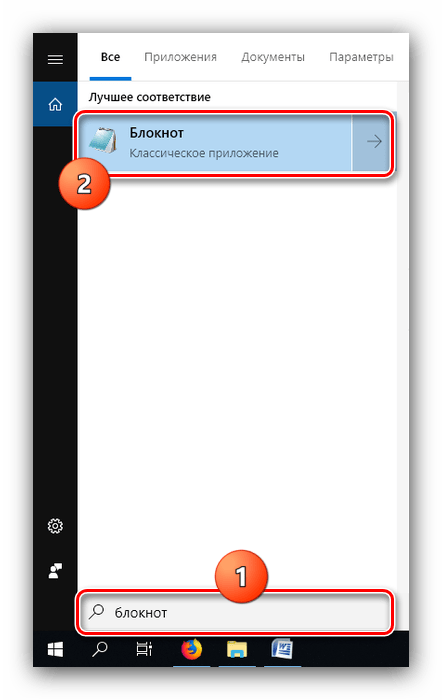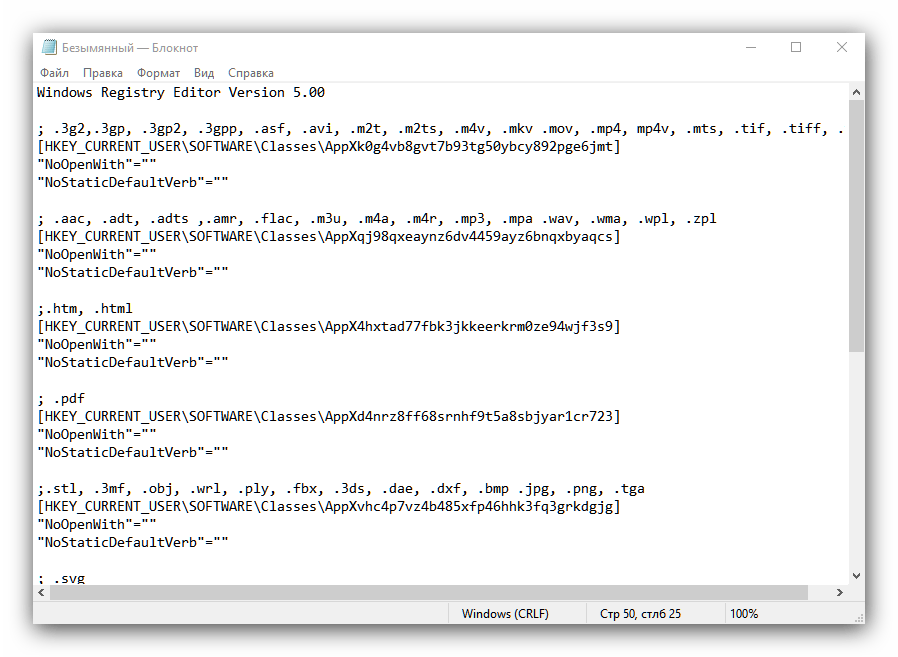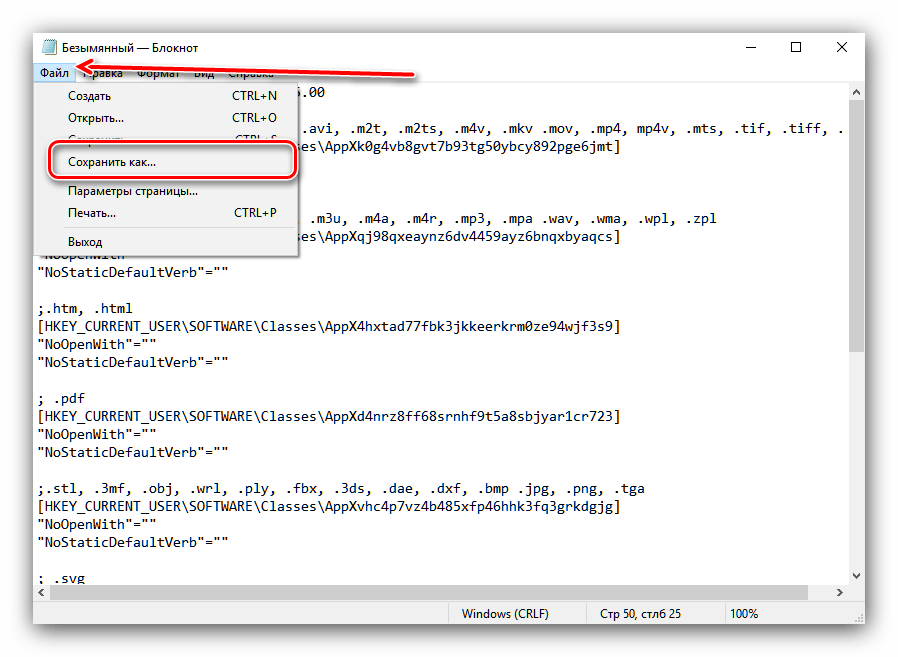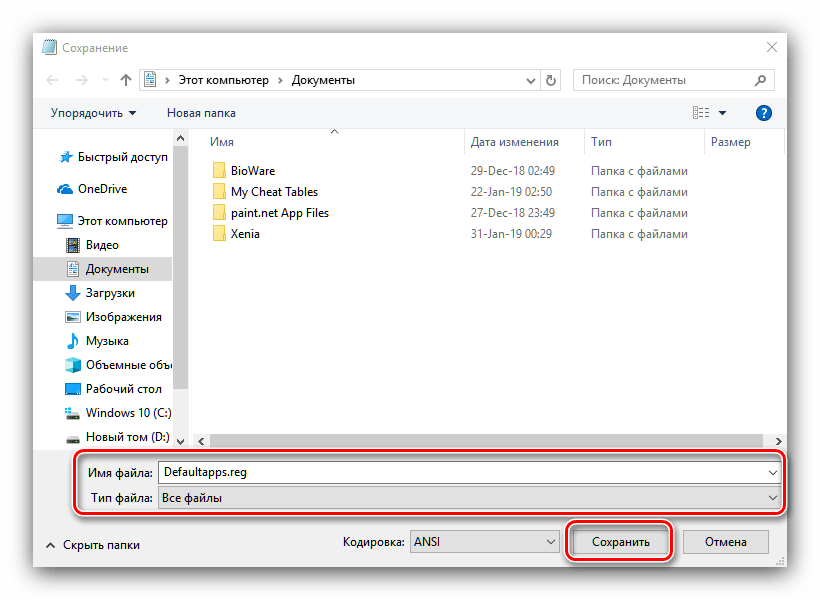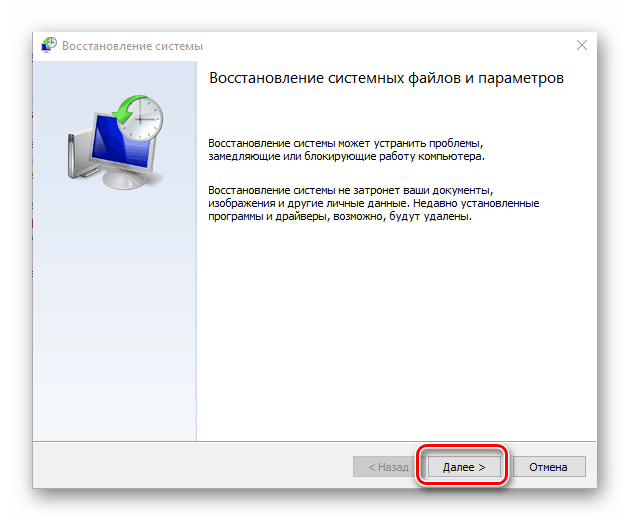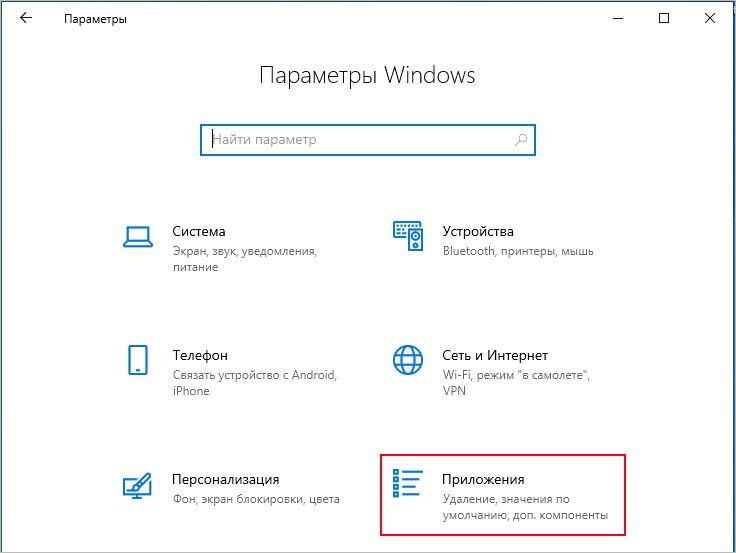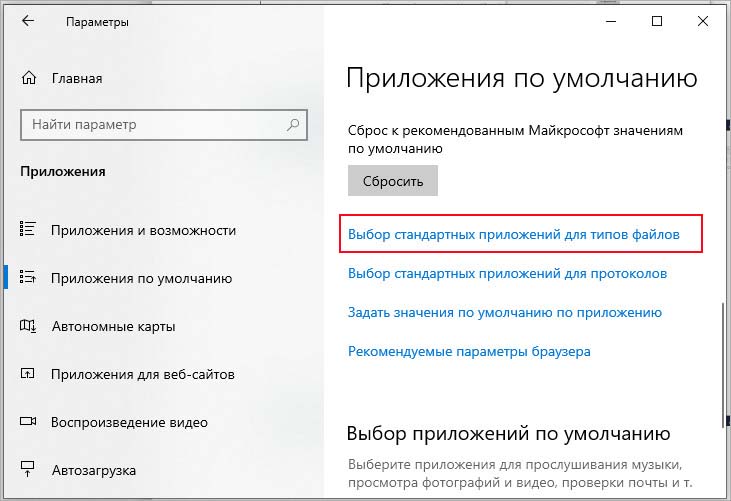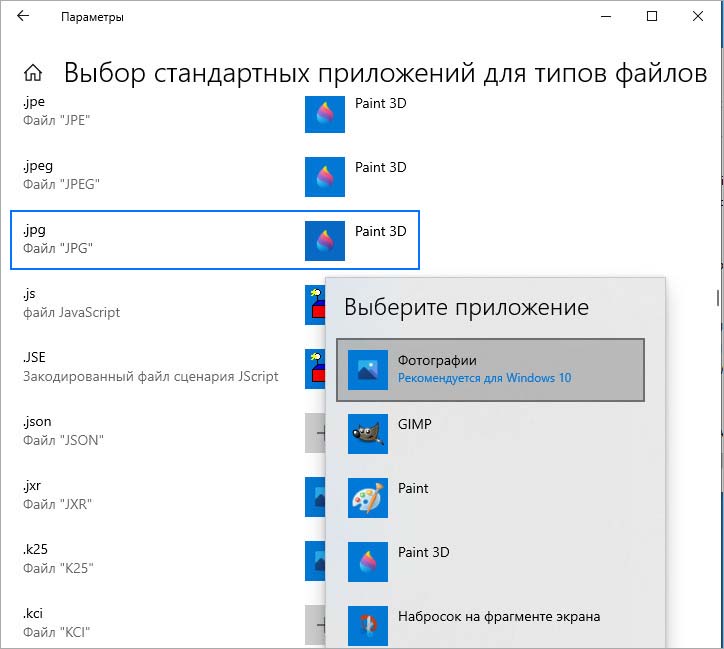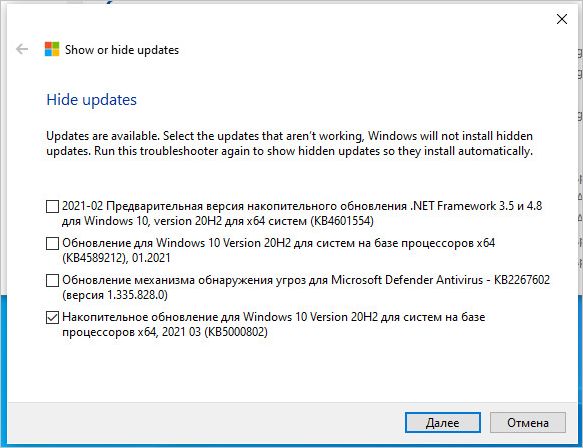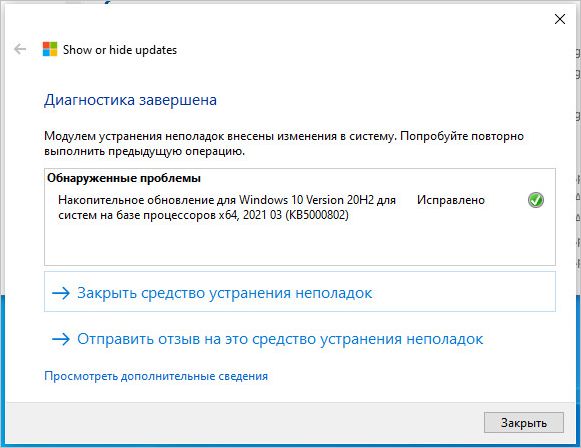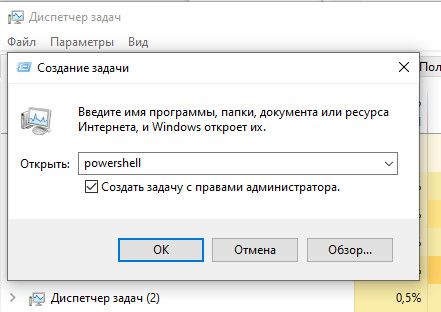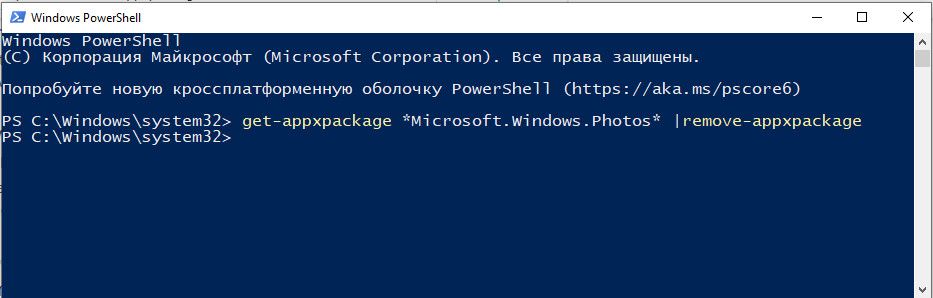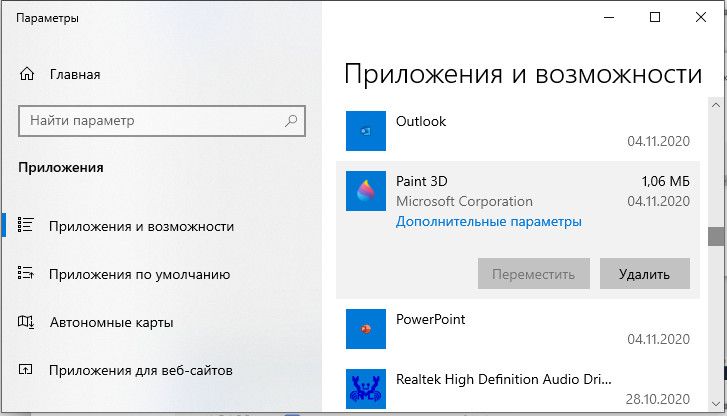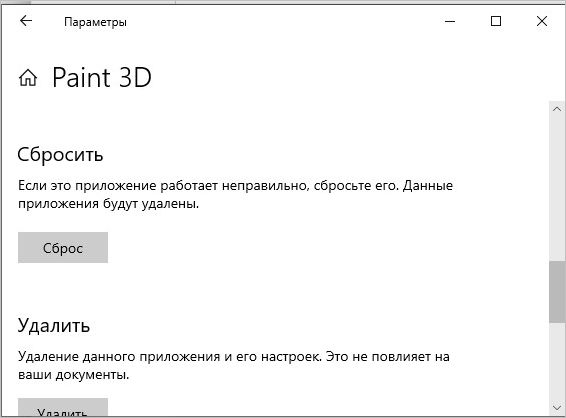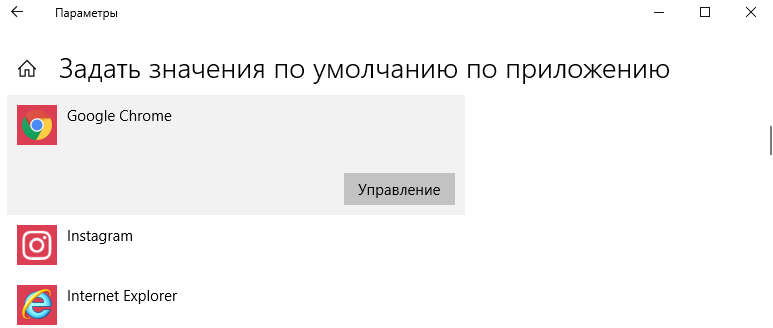Skip to content
- ТВикинариум
- Форум
- Поддержка
- PRO
- Войти
Сбрасываются приложения по умолчанию после перезагрузки

Цитата: Антон от 03.09.2020, 20:11Всем привет! Нужна помощь в решении вопроса, после перезагрузки слетают все приложения на 2004, хотя такой же баг ловил на 1909, поиски в интернете не увенчались успехом, ничего не помогает, вариант через реестр подписать для каждого файла своё приложение не предлагать, файлов разных много, и программ у меня много, и если пытаться записать для каждого типа файлов, кому какая программа нужна, то можно повеситься. Слетают почти все программы, браузер, блокнот (notepad++ который вместо него по умолчанию стоит) и тд и тп.
Всем привет! Нужна помощь в решении вопроса, после перезагрузки слетают все приложения на 2004, хотя такой же баг ловил на 1909, поиски в интернете не увенчались успехом, ничего не помогает, вариант через реестр подписать для каждого файла своё приложение не предлагать, файлов разных много, и программ у меня много, и если пытаться записать для каждого типа файлов, кому какая программа нужна, то можно повеситься. Слетают почти все программы, браузер, блокнот (notepad++ который вместо него по умолчанию стоит) и тд и тп.

Цитата: Андрей от 03.09.2020, 20:19Добрый вечер.
Можно пояснить, что подразумевается под выражением «слетают»? Сбрасывают все настройки, просто исчезают? Обнуляются ассоциации файлов?
Добрый вечер.
Можно пояснить, что подразумевается под выражением «слетают»? Сбрасывают все настройки, просто исчезают? Обнуляются ассоциации файлов?

Цитата: Антон от 03.09.2020, 20:22Цитата: Андрей от 03.09.2020, 20:19Добрый вечер.
Можно пояснить, что подразумевается под выражением «слетают»? Сбрасывают все настройки, просто исчезают? Обнуляются ассоциации файлов?Скорее всего третий вариант, после перезагрузки хром предлагает его сделать браузером по умолчанию, файлы текстовые открываются стандартным блокнотом после перезагрузки, архивы вообще хотят открываться VLC медиа плеером, и в таком духе
Цитата: Андрей от 03.09.2020, 20:19Добрый вечер.
Можно пояснить, что подразумевается под выражением «слетают»? Сбрасывают все настройки, просто исчезают? Обнуляются ассоциации файлов?
Скорее всего третий вариант, после перезагрузки хром предлагает его сделать браузером по умолчанию, файлы текстовые открываются стандартным блокнотом после перезагрузки, архивы вообще хотят открываться VLC медиа плеером, и в таком духе

Цитата: Андрей от 03.09.2020, 20:39Здесь скорей проблемы с правами у программ. Система не принимает их запросы на изменения её настроек.
Здесь скорей проблемы с правами у программ. Система не принимает их запросы на изменения её настроек.

Цитата: nofate от 03.09.2020, 21:10Присоединяюсь к вопросу. Ловил такое на 1803. Методы лечения из интернетов не помогли.
Помог только Default Programs Editor
Занимает, конечно, время — но ассоциации не слетают после ребута.
Присоединяюсь к вопросу. Ловил такое на 1803. Методы лечения из интернетов не помогли.
Помог только Default Programs Editor
Занимает, конечно, время — но ассоциации не слетают после ребута.
Цитата: Adler от 03.09.2020, 21:20При включенном UAC для того, что бы применились ассоциации из самой программы необходимо её запустить с правами администратора.
При включенном UAC для того, что бы применились ассоциации из самой программы необходимо её запустить с правами администратора.

Цитата: Антон от 03.09.2020, 21:29Цитата: Adler от 03.09.2020, 21:20При включенном UAC для того, что бы применились ассоциации из самой программы необходимо её запустить с правами администратора.
То-есть я должен включить UAC и запустить программу от имени администратора и назначить ассоциации? Просто он у меня отключён твикером, всегда его отключаю уже второй год, только что попробовал включить его, и проделать этот способ. Не помогло.
Цитата: Adler от 03.09.2020, 21:20При включенном UAC для того, что бы применились ассоциации из самой программы необходимо её запустить с правами администратора.
То-есть я должен включить UAC и запустить программу от имени администратора и назначить ассоциации? Просто он у меня отключён твикером, всегда его отключаю уже второй год, только что попробовал включить его, и проделать этот способ. Не помогло.
Цитата: Adler от 03.09.2020, 21:32Нет, включать не нужно. Если UAC отключен, то и так должно все работать…
Нет, включать не нужно. Если UAC отключен, то и так должно все работать…

Цитата: Антон от 03.09.2020, 21:36Цитата: Антон от 03.09.2020, 20:11Всем привет! Нужна помощь в решении вопроса, после перезагрузки слетают все приложения на 2004, хотя такой же баг ловил на 1909, поиски в интернете не увенчались успехом, ничего не помогает, вариант через реестр подписать для каждого файла своё приложение не предлагать, файлов разных много, и программ у меня много, и если пытаться записать для каждого типа файлов, кому какая программа нужна, то можно повеситься. Слетают почти все программы, браузер, блокнот (notepad++ который вместо него по умолчанию стоит) и тд и тп.
Причём, это проблема именно на ноутбуке, на пк точно такая же версия системы стояла и стоит, точно такой же набор софта (с одних экзешников) стоял и стоит, проводил те же манипуляции со 100% точностью, и именно на ноутбуке такая проблема возникает уже второй раз, сначала игнорировал, потом надоело, переустановил систему, всё нормально работало, и тут просто после перезагрузки это происходит
Цитата: Антон от 03.09.2020, 20:11Всем привет! Нужна помощь в решении вопроса, после перезагрузки слетают все приложения на 2004, хотя такой же баг ловил на 1909, поиски в интернете не увенчались успехом, ничего не помогает, вариант через реестр подписать для каждого файла своё приложение не предлагать, файлов разных много, и программ у меня много, и если пытаться записать для каждого типа файлов, кому какая программа нужна, то можно повеситься. Слетают почти все программы, браузер, блокнот (notepad++ который вместо него по умолчанию стоит) и тд и тп.
Причём, это проблема именно на ноутбуке, на пк точно такая же версия системы стояла и стоит, точно такой же набор софта (с одних экзешников) стоял и стоит, проводил те же манипуляции со 100% точностью, и именно на ноутбуке такая проблема возникает уже второй раз, сначала игнорировал, потом надоело, переустановил систему, всё нормально работало, и тут просто после перезагрузки это происходит
Цитата: Adler от 03.09.2020, 22:22Возможно какая-то установленная программа считает, что ей лучше знать, чем что открывать 🙂 При том, возможно, это что-то, на что и не подумаешь сразу…
Возможно какая-то установленная программа считает, что ей лучше знать, чем что открывать 🙂 При том, возможно, это что-то, на что и не подумаешь сразу…
Цитата: vitos от 08.10.2020, 23:47Цитата: Антон от 03.09.2020, 20:11Всем привет! Нужна помощь в решении вопроса, после перезагрузки слетают все приложения на 2004, хотя такой же баг ловил на 1909, поиски в интернете не увенчались успехом, ничего не помогает, вариант через реестр подписать для каждого файла своё приложение не предлагать, файлов разных много, и программ у меня много, и если пытаться записать для каждого типа файлов, кому какая программа нужна, то можно повеситься. Слетают почти все программы, браузер, блокнот (notepad++ который вместо него по умолчанию стоит) и тд и тп.
Помог только этот вариант: http://kolbi.cz/SetUserFTA.zip
Инструкция на английском http://kolbi.cz/blog/2017/10/25/setuserfta-userchoice-hash-defeated-set-file-type-associations-per-user/
Инструкция на русском:
1. Стандартными способами установить все ассоциации, как надо
2. Выполнить в коммандной строке: SetUserFTA.exe get>C:Users{имя пользователя}AppDatafta
3. В групповой политике добавить сценарий на вход в windows, как на скрине
Показать скрытое содержание
Цитата: Антон от 03.09.2020, 20:11Всем привет! Нужна помощь в решении вопроса, после перезагрузки слетают все приложения на 2004, хотя такой же баг ловил на 1909, поиски в интернете не увенчались успехом, ничего не помогает, вариант через реестр подписать для каждого файла своё приложение не предлагать, файлов разных много, и программ у меня много, и если пытаться записать для каждого типа файлов, кому какая программа нужна, то можно повеситься. Слетают почти все программы, браузер, блокнот (notepad++ который вместо него по умолчанию стоит) и тд и тп.
Помог только этот вариант: http://kolbi.cz/SetUserFTA.zip
Инструкция на английском http://kolbi.cz/blog/2017/10/25/setuserfta-userchoice-hash-defeated-set-file-type-associations-per-user/
Инструкция на русском:
1. Стандартными способами установить все ассоциации, как надо
2. Выполнить в коммандной строке: SetUserFTA.exe get>C:Users{имя пользователя}AppDatafta
3. В групповой политике добавить сценарий на вход в windows, как на скрине

Цитата: vitos от 09.10.2020, 01:31До первого пункта: Извлеченный из архива файл setuserfta.exe переместить в C:WindowsSystem32
До первого пункта: Извлеченный из архива файл setuserfta.exe переместить в C:WindowsSystem32

Цитата: Ворчучело от 29.10.2020, 16:02Здравствуйте!
У меня проблема с назначением приложений по умолчанию.
Удалил vlc и Faststone, установил potplayer и irfanview.
При попытке выбора приложения для фото или видео, окно параметров просто закрывается. (как при попытке входа в параметры обновления и безопасности при отключенной службе Update Orchestrator Service) В придачу, слетели и другие программы по умолчанию, и теперь не выставляются нужные.
Назначить, например, potplayer на файлы .mkv и .mp4 получилось только по правому клику на фале — открыть с помощью — выбрать другое приложение и выбор чекбокса «всегда использовать это приложение…»
Такая же история с .jpg .jpeg .xls .doc и т.д.
Не словил, после чего конкретно это случилось…. Последнее что делал, перед вышеописанными манипуляциями, провел очистку win 10 tweaker`ом и экспериментировал со службами. Службы откатывал, но не помогает….
Возможно, после очистки системного реестра от кэша и следов использования что-то пошло не так?
Система — w10 1809 сборка 17763.379. Лицензия, предустановлена на HP Desktop Pro A G2
Помогите разобраться, пожалуйста.
Здравствуйте!
У меня проблема с назначением приложений по умолчанию.
Удалил vlc и Faststone, установил potplayer и irfanview.
При попытке выбора приложения для фото или видео, окно параметров просто закрывается. (как при попытке входа в параметры обновления и безопасности при отключенной службе Update Orchestrator Service) В придачу, слетели и другие программы по умолчанию, и теперь не выставляются нужные.
Назначить, например, potplayer на файлы .mkv и .mp4 получилось только по правому клику на фале — открыть с помощью — выбрать другое приложение и выбор чекбокса «всегда использовать это приложение…»
Такая же история с .jpg .jpeg .xls .doc и т.д.
Не словил, после чего конкретно это случилось…. Последнее что делал, перед вышеописанными манипуляциями, провел очистку win 10 tweaker`ом и экспериментировал со службами. Службы откатывал, но не помогает….
Возможно, после очистки системного реестра от кэша и следов использования что-то пошло не так?
Система — w10 1809 сборка 17763.379. Лицензия, предустановлена на HP Desktop Pro A G2
Помогите разобраться, пожалуйста.

Цитата: Сергей от 29.10.2020, 16:07Привет 🖐
Напиши, пожалуйста, что Ты применял в Win 10 Tweaker, помимо Служб?
Вообще, рекомендую переходить на последний оригинал. Лицензию Ты не потеряешь.
Но это не отказ в помощи, вспомни, пожалуйста, что Ты ещё делал на компе, попробуем помочь.
Привет 🖐
Напиши, пожалуйста, что Ты применял в Win 10 Tweaker, помимо Служб?
Вообще, рекомендую переходить на последний оригинал. Лицензию Ты не потеряешь.
Но это не отказ в помощи, вспомни, пожалуйста, что Ты ещё делал на компе, попробуем помочь.

В этой инструкции подробно о том, почему так происходит и как исправить проблему «Стандартное приложение сброшено» в Windows 10 несколькими способами.
Причины ошибки и сброса приложений по умолчанию
Чаще всего причиной ошибки является то, что какая-то из установленных вами программ (особенно старых версий, до выхода Windows 10) установила себя в качестве программы по умолчанию для типов файлов, которые открываются встроенными приложениями ОС, при этом сделала это «неправильно» с точки зрения новой системы (изменив соответствующие значения в реестре, как это делалось в предыдущих версиях ОС).
Однако, не всегда причина в этом, иногда это просто некий баг Windows 10, который, впрочем, можно исправить.
Как исправить «Стандартное приложение сброшено»
Существует несколько методов, позволяющих убрать уведомление о том, что стандартное приложение было сброшено (и оставить вашу программу по умолчанию).
Прежде чем приступать к использованию далее описанных способов убедитесь, что программа, которая сбрасывается, обновлена — иногда достаточно просто установить последнюю версию программы (с поддержкой Windows 10) вместо старой, чтобы проблема не проявлялась.
1. Задание приложений по умолчанию по приложению
Первый способ — вручную задать программу, ассоциации с которой сбрасываются в качестве программы, используемой по умолчанию. Причем сделать это следующим образом:
- Зайти в Параметры (клавиши Win+I) — Приложения — Приложения по умолчанию и внизу списка нажать по «Задать значения по умолчанию по приложению».
- В списке выбрать программу, для которой производится действие и нажать кнопку «Управление».
- Для всех нужных типов файлов и протоколов указать эту программу.
Обычно такой метод срабатывает. Дополнительная информация на тему: Программы по умолчанию Windows 10.
2. Использование REG-файла для исправления «Стандартное приложение сброшено» в Windows 10
Вы можете использовать следующий reg-файл (скопируйте код и вставьте в текстовый файл, задайте расширение reg для него) для того, чтобы программы по умолчанию не сбрасывались на встроенные приложения Windows 10. После запуска файла, задайте вручную нужные приложения по умолчанию и сброс больше происходить не будет.
Windows Registry Editor Version 5.00 ; .3g2,.3gp, .3gp2, .3gpp, .asf, .avi, .m2t, .m2ts, .m4v, .mkv .mov, .mp4, mp4v, .mts, .tif, .tiff, .wmv [HKEY_CURRENT_USERSOFTWAREClassesAppXk0g4vb8gvt7b93tg50ybcy892pge6jmt] "NoOpenWith"="" "NoStaticDefaultVerb"="" ; .aac, .adt, .adts ,.amr, .flac, .m3u, .m4a, .m4r, .mp3, .mpa .wav, .wma, .wpl, .zpl [HKEY_CURRENT_USERSOFTWAREClassesAppXqj98qxeaynz6dv4459ayz6bnqxbyaqcs] "NoOpenWith"="" "NoStaticDefaultVerb"="" ;.htm, .html [HKEY_CURRENT_USERSOFTWAREClassesAppX4hxtad77fbk3jkkeerkrm0ze94wjf3s9] "NoOpenWith"="" "NoStaticDefaultVerb"="" ; .pdf [HKEY_CURRENT_USERSOFTWAREClassesAppXd4nrz8ff68srnhf9t5a8sbjyar1cr723] "NoOpenWith"="" "NoStaticDefaultVerb"="" ;.stl, .3mf, .obj, .wrl, .ply, .fbx, .3ds, .dae, .dxf, .bmp .jpg, .png, .tga [HKEY_CURRENT_USERSOFTWAREClassesAppXvhc4p7vz4b485xfp46hhk3fq3grkdgjg] "NoOpenWith"="" "NoStaticDefaultVerb"="" ; .svg [HKEY_CURRENT_USERSOFTWAREClassesAppXde74bfzw9j31bzhcvsrxsyjnhhbq66cs] "NoOpenWith"="" "NoStaticDefaultVerb"="" ; .xml [HKEY_CURRENT_USERSOFTWAREClassesAppXcc58vyzkbjbs4ky0mxrmxf8278rk9b3t] "NoOpenWith"="" "NoStaticDefaultVerb"="" [HKEY_CURRENT_USERSOFTWAREClassesAppX43hnxtbyyps62jhe9sqpdzxn1790zetc] "NoOpenWith"="" "NoStaticDefaultVerb"="" ; .raw, .rwl, .rw2 [HKEY_CURRENT_USERSOFTWAREClassesAppX9rkaq77s0jzh1tyccadx9ghba15r6t3h] "NoOpenWith"="" "NoStaticDefaultVerb"="" ; .mp4,.3gp, .3gpp, .avi, .divx, .m2t, .m2ts, .m4v, .mkv, .mod etc. [HKEY_CURRENT_USERSOFTWAREClassesAppX6eg8h5sxqq90pv53845wmnbewywdqq5h] "NoOpenWith"="" "NoStaticDefaultVerb"=""
Учитывайте, что при этом приложения Фото, Кино и ТВ, Музыка Groove и другие встроенные приложения Windows 10 исчезнут из меню «Открыть с помощью».
Дополнительная информация
- В ранних версиях Windows 10 проблема иногда проявлялась при использовании локальной учетной записи и исчезала при включении учетной записи Майкрософт.
- В последних версиях системы, судя по официальной информации Майкрософт, проблема должна проявляться реже (но может возникнуть, как упоминалось в начале статьи, со старыми программами, изменяющими ассоциации файлов не в соответствии с правилами для новой ОС).
- Для опытных пользователей: вы можете экспортировать, изменить и импортировать ассоциации файлов в виде XML с помощью DISM (при этом они не будут сбрасываться, в отличие от тех, что вносятся в реестр). Подробнее (на английском) на сайте Майкрософт.
Если же проблема не исчезает, а приложения по умолчанию продолжают сбрасываться, попробуйте описать ситуацию подробно в комментариях, возможно, решение удастся найти.
Сообщение от duke_nukem
эта проблема уже устранена
Вы после того, как в командной строке было написано, что система восстановила поврежденные файлы, перезагружали компьютер и еще раз запускали sfc /scannow?
Выполните в командной строке, от имени администратора еще:
Код
dism /Online /Cleanup-Image /ScanHealth
если напишет, что хранилище повреждено, то в командной строке, от имени администратора выполните:
Код
dism /Online /Cleanup-Image /RestoreHealth
С телеметрией, удалением приложений, установленных по умолчанию («метро-хламом») не боролись, не твикали систему чем-нибудь, в групповых политиках изменений не делали? Если нет, то скачайте образ винды (сообщение №11, пункты с 1-ого по 9-й) или скачайте образ с помощью Media Creation Tool, неважно ОЕМ у Вас, не ОЕМ, если, конечно, сборщик компьютера не Василий Петрович Пупкин, вместе со своей сборкой винды и, смонтировав его в виртуальный привод, нажмите файл setup.exe и переустановите Windows в режиме обновления, с сохранением всех файлов и программ.
Добавлено через 11 минут
duke_nukem, ой! Самое главное забыл спросить: а Вы не ассоциируете файлы с портативными (Portable) программами?
- Remove From My Forums
-
Общие обсуждения
-
Добрый день, последние пол года у нас существует следующая проблема:
Постоянно сбрасываются программы по умолчанию.
Проблема наблюдается на компьютерах с Windows 10 Pro, некоторые компьютеры с предустановленной ОС (например моноблоки/ноутбуки Dell), на некоторых установлена Windows 10 Pro box.Обновления включены, и не удалось выявить какое именно обновление приводит к этой проблеме — потому что после установки сначала все работает нормально, а потом ОС начинает при каждом включении просто сбрасывать настройки
на стандартные и все.Все компьютеры включены в Windows AD.
Примеры компьютеров/ОС, все версии 64 бита.
Dell Optiplex 3050 / Microsoft Windows [Version 10.0.17134.648] предустановленная
Dell Optiplex 7450 / Microsoft Windows [Version 10.0.15063] предустановленная
Dell Optiplex 3050 / Microsoft Windows [Version 10.0.17134.648] предустановленная
Lenovo IdeaCentre 300-23ISU / Microsoft Windows [Version 10.0.17134.648] BOX usb
Самосборный ПК / Microsoft Windows [Version 10.0.14393] BOX usb
Есть какое то решение проблемы, чтобы система наконец запомнила какие программы использовать для открытия файла?
Пробовали через реестр жестко прописать и запретить смену, но через некоторое все равно сбрасывается на программы которые ОС считает более подходящими для открытия файлов типа PDF, картинки, интернет…
Спасибо за ответы.
-
Изменен тип
15 апреля 2019 г. 5:13
Отсутствие активности
-
Изменен тип
Содержание
- Причины и устранение рассматриваемого сбоя
- Способ 1: Ручная установка стандартных приложений
- Способ 2: Изменение записей в реестре
- Способ 3: Использование точки восстановления
- Заключение
- Вопросы и ответы
В Windows 10 стандартными называются приложения, назначенные по умолчанию для открытия тех или иных файлов. Ошибка с текстом «Стандартное приложение сброшено» говорит о проблемах с одной из таких программ. Давайте же разберёмся, почему появляется эта неполадка и как от неё избавиться.
Причины и устранение рассматриваемого сбоя
Эта ошибка достаточно часто возникала на ранних версиях «десятки» и несколько реже возникает на новейших сборках. Главная причина проблемы – особенности работы системного реестра на десятой версии «окон». Дело в том, что в старых вариантах ОС от Майкрософт программа прописывала себя в реестре для ассоциации с тем или иным типом документов, тогда как в новейшей Windows механизм изменился. Следовательно, проблема возникает со старыми программами или старыми их версиями. Как правило, последствиями в данном случае является сброс программы по умолчанию на стандартную – «Фото» для открытия изображений, «Кино и ТВ» для видеороликов, и так далее.
Устранить эту проблему, впрочем, достаточно легко. Первый способ – ручная установка программы по умолчанию, что исключит появление проблемы в дальнейшем. Второй – внесение правок в системный реестр: более радикальное решение, использовать которое мы рекомендуем только в крайнем случае. Самое радикальное средство – использование точки восстановления Виндовс. Рассмотрим поподробнее все возможные методы.
Способ 1: Ручная установка стандартных приложений
Самый простой метод устранения рассматриваемого сбоя – вручную задать нужное приложение по умолчанию. Алгоритм этой процедуры следующий:
- Откройте «Параметры» – для этого вызовите «Пуск», кликните по иконке с тремя полосками вверху и выберите соответствующий пункт меню.
- В «Параметрах» выберите пункт «Приложения».
- В разделе приложений обратите внимание на меню слева – там нужно щёлкнуть по варианту «Приложения по умолчанию».
- Откроется список приложений, назначенных по умолчанию для открытия тех или иных типов файлов. Для выбора желаемой программы вручную просто кликните по уже назначенному, затем щёлкните левой кнопкой по нужному из списка.
- Повторите процедуру для всех требуемых типов файлов, после чего перезагрузите компьютер.
Читайте также: Назначение программ по умолчанию в Windows 10
Как показывает практика, этот метод самый простой и в то же время эффективный.
Способ 2: Изменение записей в реестре
Более радикальный вариант заключается во внесении изменений в системный реестр посредством специального REG-файла.
- Откройте «Блокнот»: воспользуйтесь «Поиском», введите в строку название приложения и кликните по найденному.
- После того как «Блокнот» запустится, скопируйте текст ниже и вставьте его в новый файл.
Windows Registry Editor Version 5.00; .3g2,.3gp, .3gp2, .3gpp, .asf, .avi, .m2t, .m2ts, .m4v, .mkv .mov, .mp4, mp4v, .mts, .tif, .tiff, .wmv
[HKEY_CURRENT_USERSOFTWAREClassesAppXk0g4vb8gvt7b93tg50ybcy892pge6jmt]
"NoOpenWith"=""
"NoStaticDefaultVerb"=""; .aac, .adt, .adts ,.amr, .flac, .m3u, .m4a, .m4r, .mp3, .mpa .wav, .wma, .wpl, .zpl
[HKEY_CURRENT_USERSOFTWAREClassesAppXqj98qxeaynz6dv4459ayz6bnqxbyaqcs]
"NoOpenWith"=""
"NoStaticDefaultVerb"="";.htm, .html
[HKEY_CURRENT_USERSOFTWAREClassesAppX4hxtad77fbk3jkkeerkrm0ze94wjf3s9]
"NoOpenWith"=""
"NoStaticDefaultVerb"=""; .pdf
[HKEY_CURRENT_USERSOFTWAREClassesAppXd4nrz8ff68srnhf9t5a8sbjyar1cr723]
"NoOpenWith"=""
"NoStaticDefaultVerb"="";.stl, .3mf, .obj, .wrl, .ply, .fbx, .3ds, .dae, .dxf, .bmp .jpg, .png, .tga
[HKEY_CURRENT_USERSOFTWAREClassesAppXvhc4p7vz4b485xfp46hhk3fq3grkdgjg]
"NoOpenWith"=""
"NoStaticDefaultVerb"=""; .svg
[HKEY_CURRENT_USERSOFTWAREClassesAppXde74bfzw9j31bzhcvsrxsyjnhhbq66cs]
"NoOpenWith"=""
"NoStaticDefaultVerb"=""; .xml
[HKEY_CURRENT_USERSOFTWAREClassesAppXcc58vyzkbjbs4ky0mxrmxf8278rk9b3t]
"NoOpenWith"=""
"NoStaticDefaultVerb"=""[HKEY_CURRENT_USERSOFTWAREClassesAppX43hnxtbyyps62jhe9sqpdzxn1790zetc]
"NoOpenWith"=""
"NoStaticDefaultVerb"=""; .raw, .rwl, .rw2
[HKEY_CURRENT_USERSOFTWAREClassesAppX9rkaq77s0jzh1tyccadx9ghba15r6t3h]
"NoOpenWith"=""
"NoStaticDefaultVerb"=""; .mp4,.3gp, .3gpp, .avi, .divx, .m2t, .m2ts, .m4v, .mkv, .mod etc.
[HKEY_CURRENT_USERSOFTWAREClassesAppX6eg8h5sxqq90pv53845wmnbewywdqq5h]
"NoOpenWith"=""
"NoStaticDefaultVerb"="" - Для сохранения файла воспользуйтесь пунктами меню «Файл» – «Сохранить как…».
Откроется окно «Проводника». Выберите в нём любой подходящий каталог, затем в выпадающем списке «Тип файла» кликните по пункту «Все файлы». Задайте имя файла и обязательно укажите расширение REG после точки – можете использовать пример ниже. Затем нажмите «Сохранить» и закрывайте «Блокнот».Defaultapps.reg - Переходите к директории, куда вы сохранили файл. Перед его запуском рекомендуем сделать резервную копию реестра – для этого воспользуйтесь инструкциями из статьи по ссылке ниже.
Подробнее: Способы восстановления системного реестра в Windows 10
Теперь запускайте документ реестра и подождите, пока изменения будут внесены. Затем перезагружайте машину.
На новейших обновлениях Виндовс 10 применение этого скрипта приводит к тому, что некоторые системные приложения («Фото», «Кино и ТВ», «Музыка Groove») пропадают из пункта контекстного меню «Открыть с помощью»!
Способ 3: Использование точки восстановления
Если ни один из вышеприведённых способов не помогает, следует воспользоваться средством «Точка восстановления Windows». Учтите, что задействование этого метода удалит все программы и обновления, установленные до момента создания точки отката.
Подробнее: Откат к точке восстановления в Windows 10
Заключение
Ошибка «Стандартное приложение сброшено» в Windows 10 возникает вследствие особенностей работы этой версии операционной системы, но устранить её можно без особого труда.
Еще статьи по данной теме:
Помогла ли Вам статья?
Странная ошибка Windows 10 заключается в том, что она сбрасывает настройки приложения по умолчанию. Значения по умолчанию указывают Windows 10, какие приложения будут открывать файлы какого типа. Например, вы можете назначить Блокнот для открытия всех файлов TXT или назначить Notepad ++ для открытия всех файлов TXT. В Windows 10 есть некоторые ассоциации файлов по умолчанию, которые пользователи могут изменять, но для большинства типов файлов вам необходимо установить приложение по умолчанию для каждого типа файла. Сброс настроек приложения по умолчанию исправить несложно, но на это уходит много времени, особенно если вы делаете это на основе файлового типа.
Для борьбы с этим есть приложение под названием Прекратить сбрасывать мои приложения что, как следует из названия, остановит Windows 10 от сброса настроек приложения по умолчанию.
Остановить сброс настроек приложения по умолчанию
Загрузите и запустите приложение. Вы сразу же заметите, что он поддерживает только несколько избранных приложений, и все они являются стандартными приложениями Windows 10. Чтобы остановить сброс настроек приложения Windows 10 по умолчанию, щелкните приложение. На нем появится символ остановки, указывающий, что по умолчанию заблокировано. Вот и все. Если ошибка поразит вашу систему, в следующий раз, когда она появится, настройки приложения по умолчанию не должны быть затронуты.
Ограничения
Поскольку Stop Resetting my apps поддерживает только стандартные приложения, здесь есть очень очевидное ограничение. Любые сторонние приложения и связанные с ними файловые ассоциации можно сбросить. Это приложение — половинчатое решение ошибки. Если ошибка возникнет, приложения по умолчанию, такие как «Фотографии» и «Фильмы», не будут, например, переопределять ассоциации файлов для проигрывателя VLC или IrfanView.
В Windows 10 есть две версии этой ошибки; один, где значения по умолчанию для приложения сбрасываются случайным образом, и второй, где значения по умолчанию сбрасываются после незначительного или крупного обновления. Приложение может предотвратить ошибку только в первом сценарии. Если приложение по умолчанию сбрасывается после обновления Windows 10, приложение ничего не может сделать.
Альтернативные решения
Если эта проблема беспокоит вас часто, чаще, чем хотелось бы, и этого приложения недостаточно, чтобы не допустить прерывания вашего рабочего процесса, вам придется пойти ядерным путем; выполните чистую установку Windows 10. Если вы не можете этого сделать, лучше всего установить ассоциации файлов для каждого приложения. Это позволяет вам выбрать приложение, такое как проигрыватель VLC, и автоматически связать все типы файлов, которые может открывать проигрыватель VLC, и связать его с приложением.
Для этого откройте приложение «Настройки» и перейдите в группу настроек «Приложения». Перейдите на вкладку Приложения по умолчанию. Прокрутите вниз и нажмите Установить значения по умолчанию для приложения.
Если на вашем ПК установлена Windows 10, скорее всего, сталкивались с ошибкой «Стандартное приложение сброшено». Она возникает в виде непрерывных сообщений, которые появляются в Центре уведомлений один за другим, таким образом, замедляя работу компьютера. В результате дальнейшее использование ПК становится невозможным. Обычно ошибку наблюдаем после установки обновления, которая либо сбрасывает приложение, либо пытается вернуть к значениям по умолчанию. Этот сценарий запускается потому, что Windows 10 рассматривает его как стороннее программное обеспечение, пытающееся внести изменения в связанные файлы неправильным путем. Есть несколько способов исправить ошибку.
Содержание
- 1 Изменение программы по умолчанию
- 2 Удаление и скрытие проблемного обновления Windows
- 3 Удаление встроенного приложения
- 4 Сброс проблемного приложения
Изменение программы по умолчанию
После установки обновления система может назначить по умолчанию некоторым типам файлов другие программы для запуска. В результате они некорректно открываются или вообще не реагируют на попытки их запустить. Поэтому в случае ошибки в первую очередь нужно проверить, соответствует ли программа тому типу файла, который не удается открыть.
Разверните меню Пуск и перейдите в системные параметры. Затем откройте раздел «Приложения».
Прокрутите страницу вниз до ссылки «Выбрать приложения по умолчанию по типу файла».
Выберите расширение, отображающее ошибку, затем назначьте ему приложение, которое будет его запускать по умолчанию.
Выйдите из параметров и перезагрузите компьютер.
Если видите ошибку, что приложение было сброшено после обновления Windows или установки программного обеспечения, скорее всего, они причастны к ее возникновению. В этом случае попробуйте их удалить. Если сбой связан с обновлением, после удаления нужно скрыть, чтобы предотвратить его дальнейшую установку.
Удалите проблемный пакет из окна Программы и компоненты – Просмотр установленных обновлений.
Для скрытия пакета загрузите утилиту wushowhide.diagcab из сайта Майкрософт. Откройте загруженный файл и запустите сканирование.
После завершения из двух отображаемых вариантов выберите «Скрыть обновления». Отобразится список ожидающих пакетов.
Отметьте тот, который вызывает неполадки, чтобы предотвратить повторную установку и нажмите на «Далее».
Удаление встроенного приложения
Приложения UWP часто являются причиной ошибки, уведомляющей о том, что они были сброшены, поэтому их можно удалить. Но сначала убедитесь, что есть альтернатива, то есть сторонняя программа с аналогичными функциями. Для удаления используем команду PowerShell.
Запустите консоль правами администратора из Диспетчера задач путем ввода в меню Файл – Запустить новую задачу команды PowerShell и подтверждения на Enter.
В консоли выполните команду:
get-appxpackage *имя_программы* remove-appxpackage
Например, для удаления UWP-приложения «Фотографии» запустите команду:
get-appxpackage *Microsoft.Windows.Photos* |remove-appxpackage
После завершения перезагрузите компьютер.
Сброс проблемного приложения
Снова откройте системные параметры и перейдите в раздел Приложения. На левой панели щелкните на вкладку «Приложения и возможности».
Если проблема с редактором изображений Paint 3D, нажмите на ссылку «Дополнительные параметры».
Прокрутите страницу вниз и нажмите на «Сброс», подтвердите это действие в следующем окне.
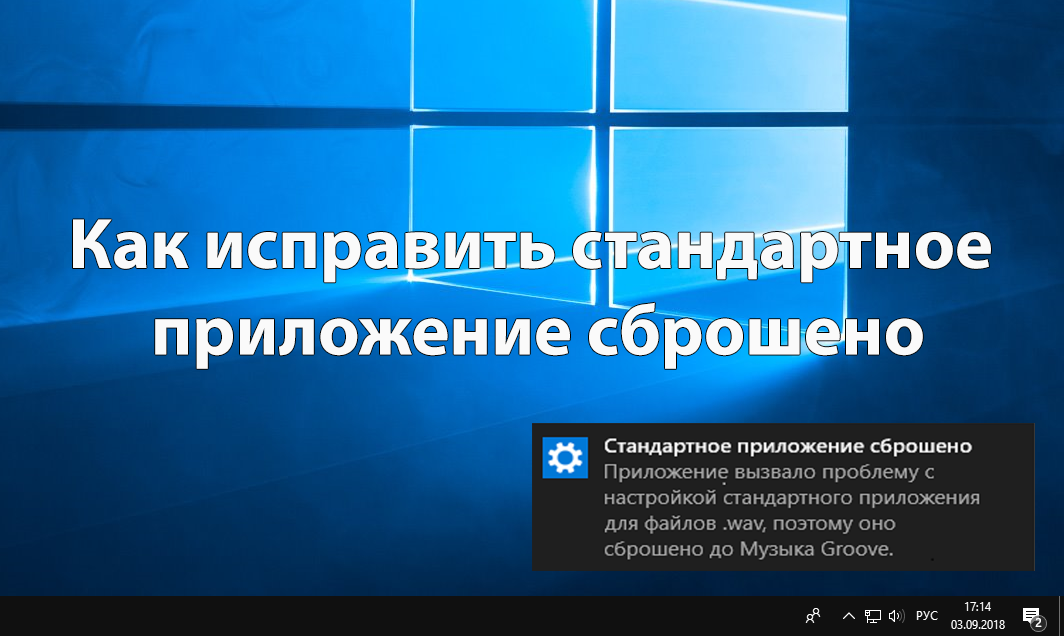
Многие пользователи после некоторого время использования операционной системы Windows 10 начинают наблюдать уведомление о том, что стандартное приложение сброшено. Приложение вызвало проблему с настройкой стандартного приложения для файлов следующего формата, поэтому оно сброшено до стандартного приложения.
Данная статья расскажет как исправить проблему стандартное приложение сброшено в Windows 10. А также разберемся почему появляется уведомление стандартное приложение сброшено на компьютере под управлением операционной системы Windows 10.
Ситуация когда приложение вызывает проблему с настройкой стандартного приложения для файлов может появляться по нескольким причинам:
- пользователь использует локальную учетную запись администратора;
- на компьютере установлены программы не совместимы с последней версией операционной системы Windows 10.
Если же в первой ситуации выходом из положения было создание новой учетной записи Майкрософт, то в случае с несовместимыми программами приходилось месяцами ждать их обновления со стороны разработчиков. Здесь уже даже режим совместимости в Windows 10 не всегда решал проблему.
Текущая проблема может появится не только для файла формата представленного на рисунке, но и для любых других форматов. Ассоциации для файлов разных форматов по умолчанию используют для открытия только по умолчанию установленные программы. После установки программы текущие параметры могут изменяться.
Как исправить стандартное приложение сброшено
Выберите приложения для прослушивания музыки, просмотра фотографий и видео, проверки почты и т.д.
Если Вы хотите вернуться к приложениям по умолчанию, которые рекомендуем корпорация Майкрософт, используйте функцию сброса.
Параметры
- Переходим в Пуск > Параметры > Приложения > Приложения по умолчанию.
- В текущем расположении нажимаем кнопку Задать значения по умолчанию по приложению.
- Теперь находим приложение, с помощью которого необходимо запускать формат указанный в уведомлении, и нажимаем кнопку Управление.
- Последним шагом для всех нужных файлов и протоколов устанавливаем текущую программу по умолчанию.
А также при возникновении проблем с открытием файлов по умолчанию можно нажать кнопку Сброс к рекомендованным Майкрософт значениям по умолчанию по пути указанному выше.
Реестр
Вносить изменения в реестр можно не только с помощью редактора реестра, а и с помощью файлов формата .reg осуществляя слияние. Но поскольку таким способом мы вносим изменения в реестр, то в первую же очередь рекомендуем создать резервную копию реестра Windows 10. А также возможно Вам пригодиться инструкция как включить отображение расширения файлов, поскольку по умолчанию расширения файлов не отображаются.
- Создаем новый текстовый файл расширение которого изменяем на .reg.
- Нажимаем на созданный файл правой кнопкой мыши и в контекстном меню выбираем пункт Изменить.
- Вставляем следующий код в открывшимся файле и сохраняем изменения.
Windows Registry Editor Version 5.00 ; .3g2,.3gp, .3gp2, .3gpp, .asf, .avi, .m2t, .m2ts, .m4v, .mkv .mov, .mp4, mp4v, .mts, .tif, .tiff, .wmv [HKEY_CURRENT_USERSOFTWAREClassesAppXk0g4vb8gvt7b93tg50ybcy892pge6jmt] "NoOpenWith"="" "NoStaticDefaultVerb"="" ; .aac, .adt, .adts ,.amr, .flac, .m3u, .m4a, .m4r, .mp3, .mpa .wav, .wma, .wpl, .zpl [HKEY_CURRENT_USERSOFTWAREClassesAppXqj98qxeaynz6dv4459ayz6bnqxbyaqcs] "NoOpenWith"="" "NoStaticDefaultVerb"="" ;.htm, .html [HKEY_CURRENT_USERSOFTWAREClassesAppX4hxtad77fbk3jkkeerkrm0ze94wjf3s9] "NoOpenWith"="" "NoStaticDefaultVerb"="" ; .pdf [HKEY_CURRENT_USERSOFTWAREClassesAppXd4nrz8ff68srnhf9t5a8sbjyar1cr723] "NoOpenWith"="" "NoStaticDefaultVerb"="" ;.stl, .3mf, .obj, .wrl, .ply, .fbx, .3ds, .dae, .dxf, .bmp .jpg, .png, .tga [HKEY_CURRENT_USERSOFTWAREClassesAppXvhc4p7vz4b485xfp46hhk3fq3grkdgjg] "NoOpenWith"="" "NoStaticDefaultVerb"="" ; .svg [HKEY_CURRENT_USERSOFTWAREClassesAppXde74bfzw9j31bzhcvsrxsyjnhhbq66cs] "NoOpenWith"="" "NoStaticDefaultVerb"="" ; .xml [HKEY_CURRENT_USERSOFTWAREClassesAppXcc58vyzkbjbs4ky0mxrmxf8278rk9b3t] "NoOpenWith"="" "NoStaticDefaultVerb"="" [HKEY_CURRENT_USERSOFTWAREClassesAppX43hnxtbyyps62jhe9sqpdzxn1790zetc] "NoOpenWith"="" "NoStaticDefaultVerb"="" ; .raw, .rwl, .rw2 [HKEY_CURRENT_USERSOFTWAREClassesAppX9rkaq77s0jzh1tyccadx9ghba15r6t3h] "NoOpenWith"="" "NoStaticDefaultVerb"="" ; .mp4,.3gp, .3gpp, .avi, .divx, .m2t, .m2ts, .m4v, .mkv, .mod etc. [HKEY_CURRENT_USERSOFTWAREClassesAppX6eg8h5sxqq90pv53845wmnbewywdqq5h] "NoOpenWith"="" "NoStaticDefaultVerb"=""
- Запускаем файл от имени администратора и соглашаемся на слияние с реестром.
После выполнения текущей операции уведомление стандартное приложение сброшено больше не будет появляться. Только теперь пользователю придется зайти и самостоятельно выбрать стандартные приложения для открытия файлов. После выбора стандартных приложений ассоциации больше не будут сбиваться.
Выводы
После чистой установки операционной системы Windows 10 в пользователей зачастую система спрашивает каким приложением открывать новый формат. Именно таким образом устанавливаются новые ассоциации для форматов файлов. Если же пользователь получает уведомление с ошибкой стандартное приложение сброшено, тогда системой автоматически были заменены ассоциации форматов файлов на значения по умолчанию.
Как исправить проблему, когда стандартное приложение было сброшено на Windows 10, можно почитать в текущей статье. А также рекомендуем посмотреть как проверить целостность системных файлов Windows 10.

Администратор и основатель проекта Windd.ru. Интересуюсь всеми новыми технологиями. Знаю толк в правильной сборке ПК. Участник программы предварительной оценки Windows Insider Preview. Могу с лёгкостью подобрать комплектующие с учётом соотношения цены — качества. Мой Компьютер: AMD Ryzen 5 3600 | MSI B450 Gaming Plus MAX | ASUS STRIX RX580 8GB GAMING | V-COLOR 16GB Skywalker PRISM RGB (2х8GB).
Во время инсталляции ОС на компьютер устанавливается множество стандартных приложений. Например, для редактирования и создания картинок, по умолчанию выбирается программа «Paint». Она и является стандартным приложением.
К стандартным также относятся приложения, которые устанавливает пользователь для выполнения какой-то частной задачи. Если такие программы перестают работать или зависают, появляется уведомление о том, что стандартное приложение сброшено. Рассмотрим в этой статье как исправить проблему.
Для комфортной работы пользователя в операционной системе предусмотрены стандартные приложения, чтобы открывать самые распространенные типы файлов и ссылок. По умолчанию адрес электронной почты открывается через приложение «Почта», файлы карт через одноименную программу, а музыкальным проигрывателем по умолчанию установлено приложение «Музыка Groove». Также приложения «Фотографии» и «Кино и ТВ» позволяют просматривать файлы изображений и видео, а ссылки интернета открываются через браузер Edge.
После установки любой другой программы, например, браузера Chrome или стороннего видеоплеера, ссылки и видеофайлы начинают открываться через них.
Методы решения
Наиболее простым решением будет установка приложения на запуск по умолчанию. Для этого необходимо выполнить ряд действий:
- Нажимаем «Пуск»→ «Параметры»→ «Приложения».
- В появившемся окне выбираем «Приложения по умолчанию» и нажимаем на кнопку «Задать значения по умолчанию по приложению»
- Необходимо найти сброшенное приложение и кликнуть по нему (рассмотрен пример на браузере «Opera Stable»).
- Проверяем, установлено ли приложение на запуск по умолчанию для того типа файлов, при открытии которого произошел сброс настроек. Если нет, то нажимаем на «+» и выбираем необходимое приложение. После выполнения данных действий уведомлений об ошибке больше не будет.
Также приложение может быть сброшено из-за установленных обновлений ОС. Они изменяют или сбрасывают сопоставленные стандартные приложения с расширениями файлов (в большинстве случаев такой «эффект» происходит после установки обновления «KB3135173»).
Чтобы сбросить настройки таких сопоставлений, необходимо создать и запустить файл с расширением .reg, который является служебным. Для выполнения этого выполним следующие:
- Создаем текстовый документ→ ПКМ по рабочему столу → «Создать» → «Текстовый документ».
- Запускаем документ и в появившемся окне вводим следующий код: Windows Registry Editor Version 5.00 [-HKEY_CLASSES_ROOT.pdf] [HKEY_CLASSES_ROOT.pdf] «Content Type»=»application/pdf» [HKEY_CLASSES_ROOT.pdfOpenWithList] [HKEY_CLASSES_ROOT.pdfOpenWithProgids] «AppXd4nrz8ff68srnhf9t5a8sbjyar1cr723″=hex(0): [HKEY_CLASSES_ROOT.pdfPersistentHandler] @=»» [-HKEY_CLASSES_ROOTSystemFileAssociations.pdf] [-HKEY_CURRENT_USERSOFTWAREMicrosoftWindowsCurrentVersionExplorerFileExts.pdf] [HKEY_CURRENT_USERSOFTWAREMicrosoftWindowsCurrentVersionExplorerFileExts.pdfOpenWithList] [HKEY_CURRENT_USERSOFTWAREMicrosoftWindowsCurrentVersionExplorerFileExts.pdfUserChoice] «Hash»=»AD8mJSYO9c0=» «ProgId»=»AppXd4nrz8ff68srnhf9t5a8sbjyar1cr723» [-HKEY_CURRENT_USERSOFTWAREMicrosoftWindowsRoamingOpenWithFileExts.pdf] [HKEY_CURRENT_USERSOFTWAREMicrosoftWindowsRoamingOpenWithFileExts.pdfUserChoice] «Hash»=»/pcHLCV4T1E=» «ProgId»=»AppXd4nrz8ff68srnhf9t5a8sbjyar1cr723»
- Сохраняем документ, нажимаем «Файл»→«Сохранить как»→ вводим имя файла «Сброс приложения.reg»→ тип файла «Все файлы» и жмем «Сохранить».
- Запускаем созданный файл. Перезагружаем компьютер. Задаем программы которые необходимо использовать как стандартные (смотрите предыдущий метод).
К сожалению, на сегодняшний день нет утилит для устранения сбросов приложений, поэтому необходимо потратить время, что бы устранить последствия сброса приложений. Если появились какие-то вопросы, оставляйте их в комментариях.
Причины появления ошибки
Есть несколько причин возникновения данной ошибки.
- Программа, которая была установлена взамен стандартной, могла изменить настройки в компьютере так, как это делалось в более ранних версиях семейства Windows. В новой версии используется другой метод, и не все разработчики программ успели обновить свои программы на момент выхода операционной системы.
- Обновление системы может установить настройки программ по умолчанию, или перестать поддерживать устаревшие программы.
- Подобная ошибка также появляется в следствии элементарного сбоя.
Как исправить ошибку «Стандартное приложение сброшено»?
Способов решения подобной ошибки несколько. Но прежде чем приступать к каким-либо серьезным действиям, стоит установить последние обновления операционной системы и обновить сбойную программу, просто скачав последнюю версию с сайта разработчика.
Избавляемся от ошибки в настройках
Самый простой способ – установка приложения по умолчанию вручную. Для этого стоит перейти в настройки операционной системы. Сделать это можно через меню Пуск или нажав клавиши Win и I. Если же просто отключить уведомление, не исправив ошибку, сообщение появится вновь в скором времени.
- Нас интересуют Приложения
- Жмем на Приложения по умолчанию, потом на ссылку Задать значения по умолчанию по приложению
- Определяем сброшенное приложение и нажимаем Управление
- Ищем нужным нам тип файлов и указываем приложение по умолчанию.
Устраняем сбой при помощи реестра
Если обновление и настройка системы не решило проблему, можно попытаться просто очистить реестр. Или прибегнуть к тяжелой артиллерии и внести правки напрямую в Windows.
- На рабочем столе создаем пустой текстовый документ.
- Вставляем туда этот код
- Сохраняем файл под названием «Сбросить все приложения» с расширением reg. Должен появиться файл «Cбросить все приложения.reg».
- Запускаем файл, перезагружаемся и настраиваем программы.
Windows Registry Editor Version 5.00
; .3g2,.3gp, .3gp2, .3gpp, .asf, .avi, .m2t, .m2ts, .m4v, .mkv .mov, .mp4, mp4v, .mts, .tif, .tiff, .wmv [HKEY_CURRENT_USERSOFTWAREClassesAppXk0g4vb8gvt7b93tg50ybcy892pge6jmt] «NoOpenWith»=»» «NoStaticDefaultVerb»=»»
; .aac, .adt, .adts ,.amr, .flac, .m3u, .m4a, .m4r, .mp3, .mpa .wav, .wma, .wpl, .zpl [HKEY_CURRENT_USERSOFTWAREClassesAppXqj98qxeaynz6dv4459ayz6bnqxbyaqcs] «NoOpenWith»=»» «NoStaticDefaultVerb»=»»
;.htm, .html [HKEY_CURRENT_USERSOFTWAREClassesAppX4hxtad77fbk3jkkeerkrm0ze94wjf3s9] «NoOpenWith»=»» «NoStaticDefaultVerb»=»»
; .pdf [HKEY_CURRENT_USERSOFTWAREClassesAppXd4nrz8ff68srnhf9t5a8sbjyar1cr723] «NoOpenWith»=»» «NoStaticDefaultVerb»=»»
;.stl, .3mf, .obj, .wrl, .ply, .fbx, .3ds, .dae, .dxf, .bmp .jpg, .png, .tga [HKEY_CURRENT_USERSOFTWAREClassesAppXvhc4p7vz4b485xfp46hhk3fq3grkdgjg] «NoOpenWith»=»» «NoStaticDefaultVerb»=»»
; .svg [HKEY_CURRENT_USERSOFTWAREClassesAppXde74bfzw9j31bzhcvsrxsyjnhhbq66cs] «NoOpenWith»=»» «NoStaticDefaultVerb»=»»
; .xml [HKEY_CURRENT_USERSOFTWAREClassesAppXcc58vyzkbjbs4ky0mxrmxf8278rk9b3t] «NoOpenWith»=»» «NoStaticDefaultVerb»=»»
[HKEY_CURRENT_USERSOFTWAREClassesAppX43hnxtbyyps62jhe9sqpdzxn1790zetc] «NoOpenWith»=»» «NoStaticDefaultVerb»=»»
; .raw, .rwl, .rw2 [HKEY_CURRENT_USERSOFTWAREClassesAppX9rkaq77s0jzh1tyccadx9ghba15r6t3h] «NoOpenWith»=»» «NoStaticDefaultVerb»=»»
; .mp4,.3gp, .3gpp, .avi, .divx, .m2t, .m2ts, .m4v, .mkv, .mod etc. [HKEY_CURRENT_USERSOFTWAREClassesAppX6eg8h5sxqq90pv53845wmnbewywdqq5h] «NoOpenWith»=»» «NoStaticDefaultVerb»=»»
Если перечисленные способы Вам не помогли, попробуйте откатиться до предыдущей версии или выполнить восстановление Windows.
Дополнительная информация
Если же проблема не исчезает, а приложения по умолчанию продолжают сбрасываться, попробуйте описать ситуацию подробно в комментариях, возможно, решение удастся найти.
А вдруг и это будет интересно:
Почему бы не подписаться?
Рассылка новых, иногда интересных и полезных, материалов сайта remontka.pro. Никакой рекламы и бесплатная компьютерная помощь подписчикам от автора. Другие способы подписки (ВК, Одноклассники, Телеграм, Facebook, Twitter, Youtube, Яндекс.Дзен)
23.06.2018 в 17:43
Не помогает этот reg файл! Всё-равно после каждой перезагрузке, всё сбрасывается.
23.06.2018 в 18:02
Так после рег-файла вы должны назначить приложения по умолчанию правильно. т.е. если при перезагрузке сбрасывается, значит какая-то ваша программа в очередной раз ассоциации через реестр поменяла.
20.07.2018 в 11:28
Надеялся, что этот вариант сработает. Регфайл удалил рекомендуемые приложения от Windows, но пользовательские так и не поставил. Обидно конечно, но, как рекомендует Microsoft, переставлять систему или менять учетку пользователя не буду. Найду вариант — отпишусь.
09.10.2018 в 11:01
Не понял, применил reg-файл. Как теперь мне установить на фотографии стандартное приложения просмотра фотографий? Там только Paint и Paint 3D теперь. Помогите, пожалуйста. Может еще какой-то reg-файл прописать чтобы вернуть?)
09.10.2018 в 11:03
А когда нажимаете «показать все», неужели нет там приложения фотографий? А вы его никак не удаляли случайно? Также: https://remontka.pro/photo-viewer-windows-10/
09.10.2018 в 11:22
Его нет в выпадающем списке. Сейчас попробую починить той статьей. Еще проблема, что нет и Microsoft Edge. Им было прикольно открывать pdf. Теперь в выпадающем списке все, кроме него. Это чинится?
09.10.2018 в 11:26
Хорошо, оно появилось в списке на открытие файла. Но нет галочки использовать всегда.
30.10.2018 в 05:40
а можете скинуть в комментарии или на почте код для reg файла на отмену изменений выше? очень выручите, пытался составлять сам, но почему-то не работает и изменения остаются
у меня пропала кнопка «изменить» в свойствах файла (любого) напротив пункта тип файла
20.10.2018 в 21:15
После переустановки Windows 10 и обновлений до последних версий столкнулся со следующей проблемой. Вообще ни как не меняются программы по умолчанию на другие. Простой пример. Не могу поменять приложение для просмотра видео, хочу выбрать Media Player Classic, но ничего кроме стандартного Windows Media Player и приложения Кино и ТВ не меняется. Ровно такая же история с файлами для Photoshop. Самые банальные .psd файлы не могу назначить, чтобы открывать их одним кликом.
В какую сторону копать?
21.10.2018 в 09:36
21.10.2018 в 12:15
Алексей здравствуйте. У меня была такая же проблема, даже хуже. Установил себе второй системой Windows 10 Pro v1709, установил все нужные программы, настроил под свои предпочтения. В общем система «летала», душа радовалась. Но, однажды не уследил, и Microsoft установил мне обновление до Windows v1803. Вот тут и начались большие проблемы. Перестали запускаться почти все Portable-версии программ, Фотошоп видел только половину оперативки(вместо 12 гб), видео редакторы работали с глюками и зависаниями, ну и ещё куча всяких неприятностей. Промучавшись с неделю, сделал откат системы до прежней версии, и всё вернулось как было. Вывод: — если Вы обновились до версии 1803(April 2020 Update), то честно говоря я Вам не завидую. Эта версия глючная, принимает программы в большинстве случаев только из магазина Windows, да и вообще считается шпионской. Если у Вас в корне диска (C:) сохранилась папка «Windows.old» то ещё не поздно сделать откат системы, и больше не допускайте повторной установки этого обновления. Когда Microsoft «допилит» эту версию, вот тогда и можно будет обновиться (это всего лишь моё мнение). С уважением. Александр.
23.10.2018 в 07:13
В общем короче самый оптимальный вариант найти образ с версией 1709, переустановить, и закрыть доступ к обновам?
25.11.2018 в 20:43
Добрый вечер. Произошла подобная ошибка при воспроизведении видео со съемного жесткого диска. После этого папка с этим видео с жесткого диска пропала. Кто что может подсказать? В программе восстановления удаленных файлов этой папки нет (т.е. не была удалена) и в скрытых папках тоже ее нет.
26.11.2018 в 09:45
Здравствуйте. Вообще, указанная ошибка и пропадание файла или папки не должны никак быть связаны (я не могу придумать логичного объяснения)… может, в чем-то еще дело? Но вот угадать, в чем именно, не могу.
( 2 оценки, среднее 4.5 из 5 )